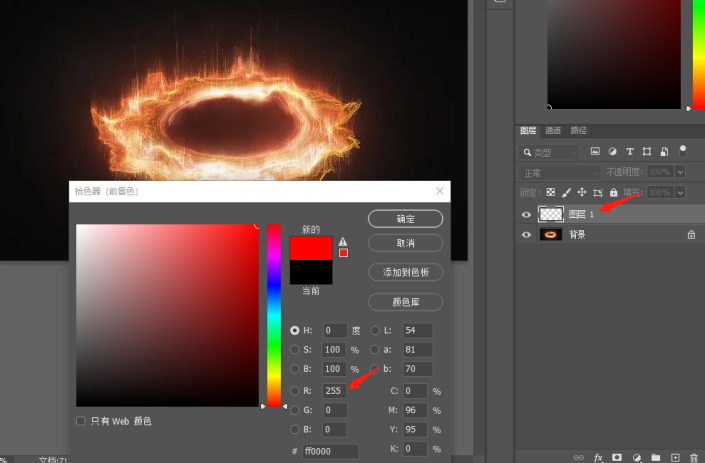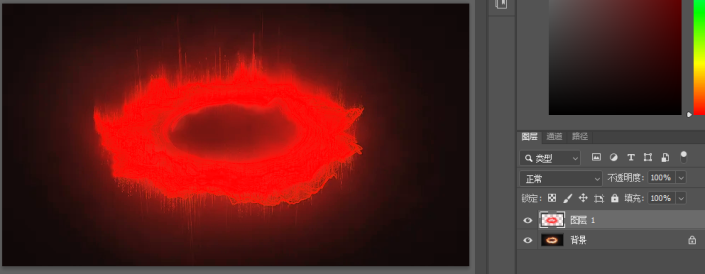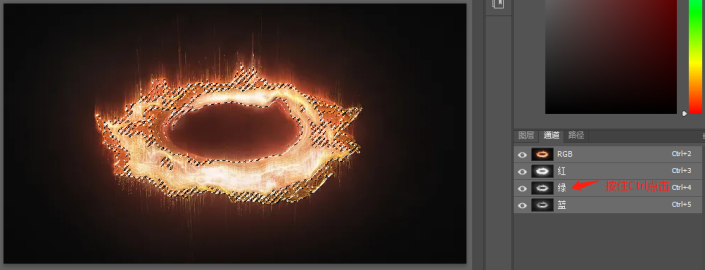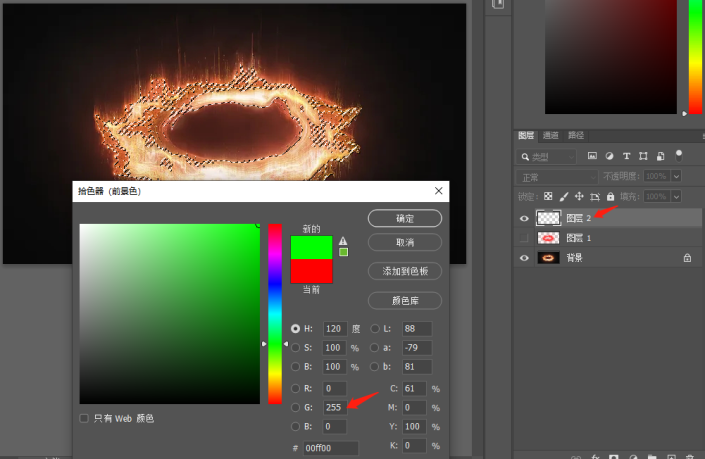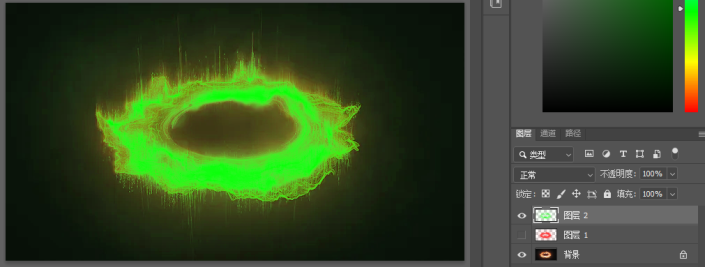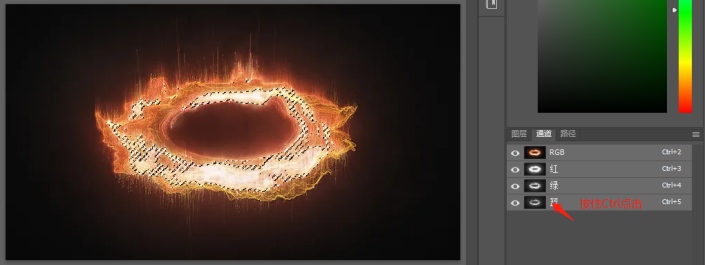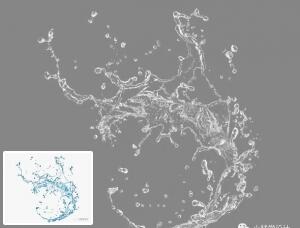抠火焰,通过PS中的通道快速抠出火焰(2)
来源:公众号
作者:启程PS设计站
学习:2100人次
回到图层,填充R255 G0 B0 颜色(设置前景色,Alt+Delete填充)
第3步
隐藏图层1(关闭前面的小眼睛),新建空白图层,在通道面板中,按住Ctrl鼠标点击绿通道,产生选区
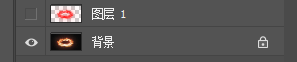
回到图层,在图层2填充R0 G255 B0 颜色(设置前景色,Alt+Delete填充)
第4步
隐藏图层1和图层2,新建空白图层,在通道面板中,按住Ctrl鼠标点击蓝通道,产生选区
学习 · 提示
关注大神微博加入>>
网友求助,请回答!